Fornecedor
Alterações no Comprasnet / Fornecedor
Habilitação de Fornecedores

Para acompanhar a Habilitação de Fornecedores, acesse o Portal do Compras Governamentais.
Clique em "Comprasnet - SIASG", faça login, como fornecedor.
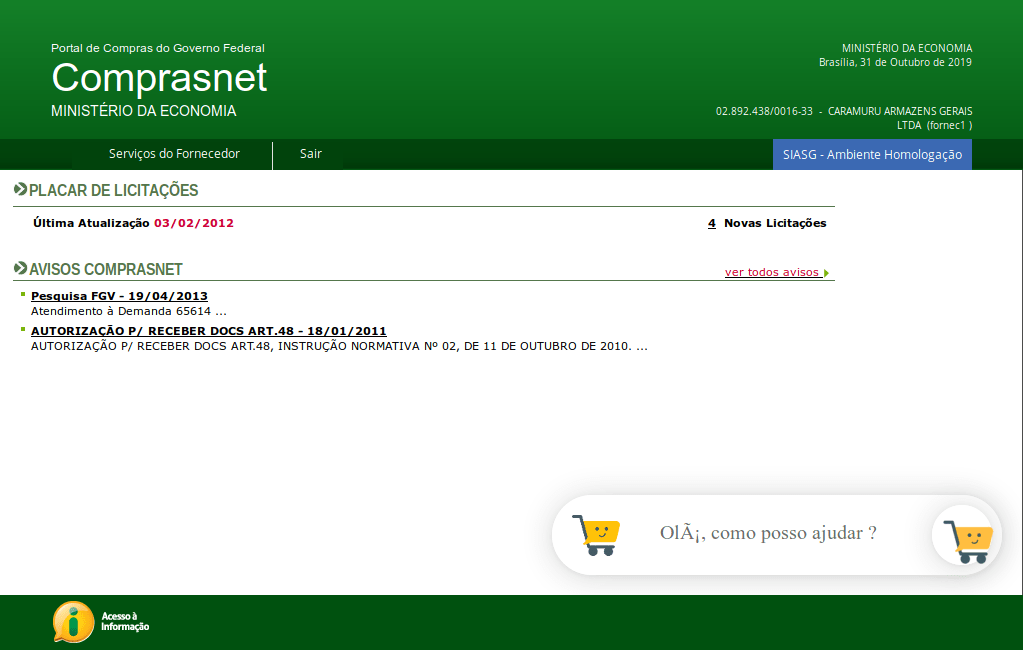
Passe o mouse na aba "Serviços do Fornecedor".
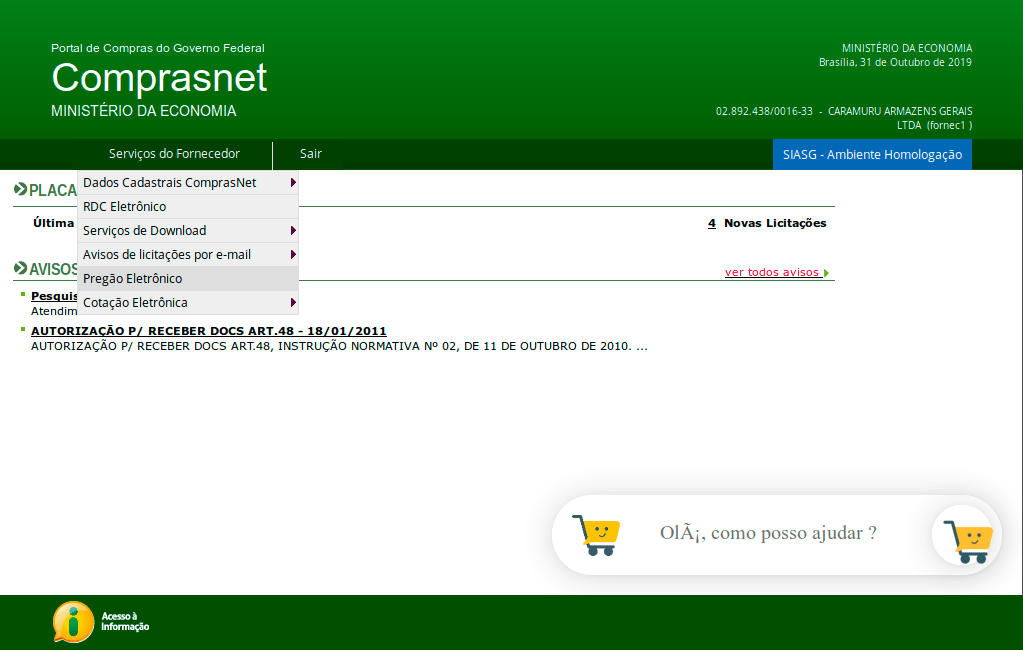
Em seguida,
clique na funcionalidade "Pregão Eletrônico".
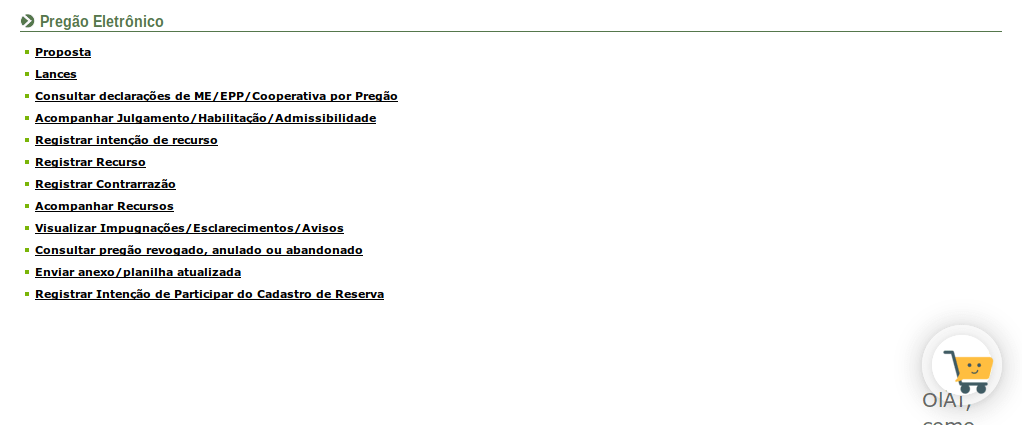
Para acompanhar a Habilitação dos Fornecedores,
clique na funcionalidade"Acompanhar Julgamento / Habilitação / Admissibilidade.
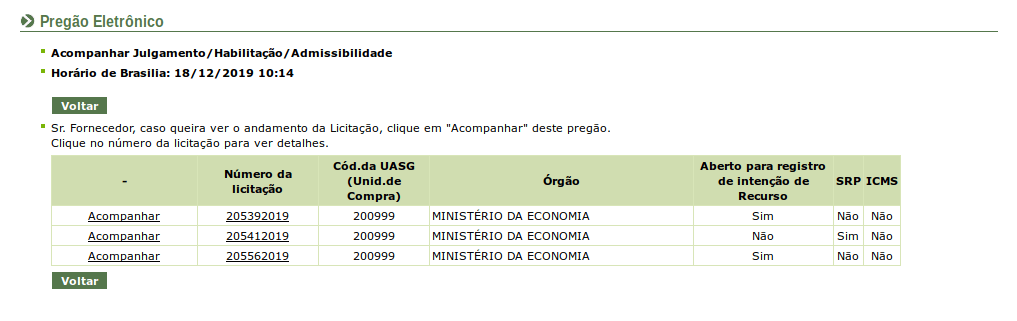
Localize o pregão desejado e
clique no link "Acompanhar".

Na fase de Habilitação de Fornecedores, a novidade no decreto nº 10.024, é o fornecedor atender solicitação do Pregoeiro em Ratificação/Retificação das Declarações, se solicitado.
O passo a passo com as orientações para os fornecedores, está detalhado na demonstração: Julgamento de Propostas.

O fornecedor é notificado, via chat, sobre a necessidade de Ratificar/Retificar Declarações.

Para ratificar ou retificar as declarações,
clique no botão "Ratificar / Retificar Declarações".
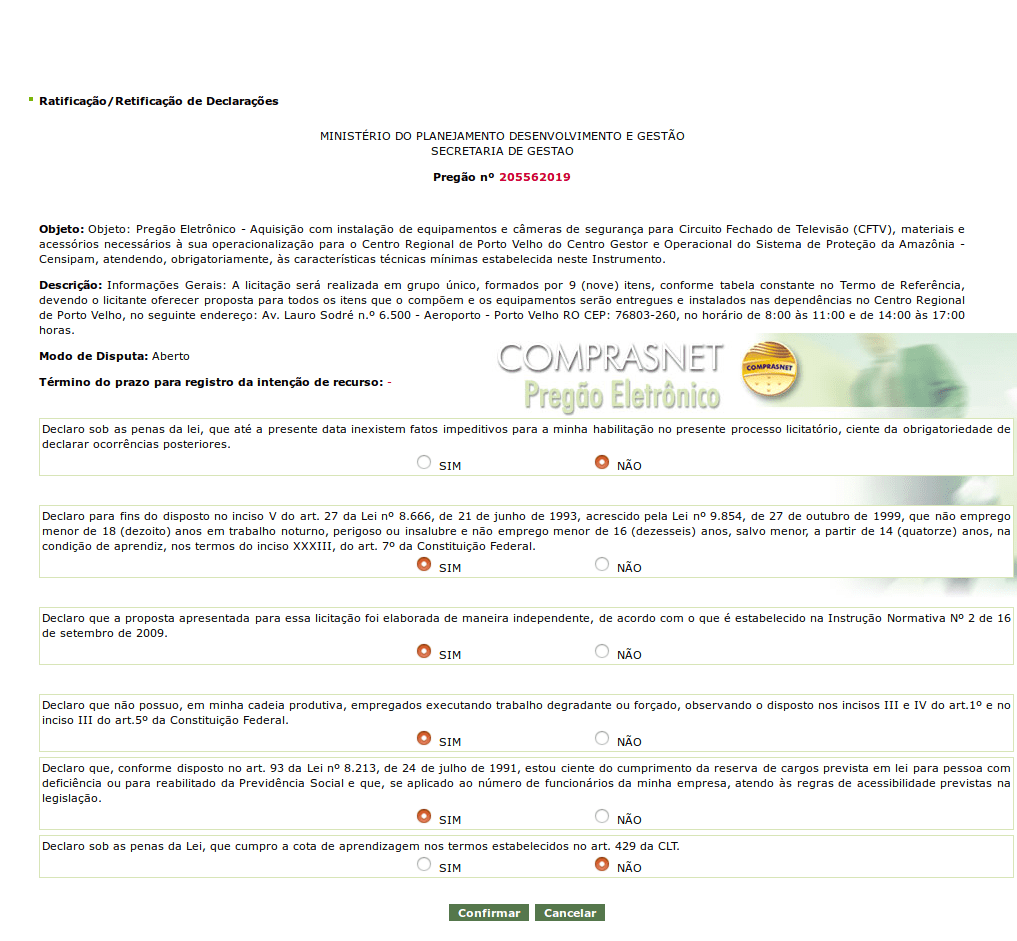
As declarações ficam editáveis, podendo ser alteradas, caso necessário.
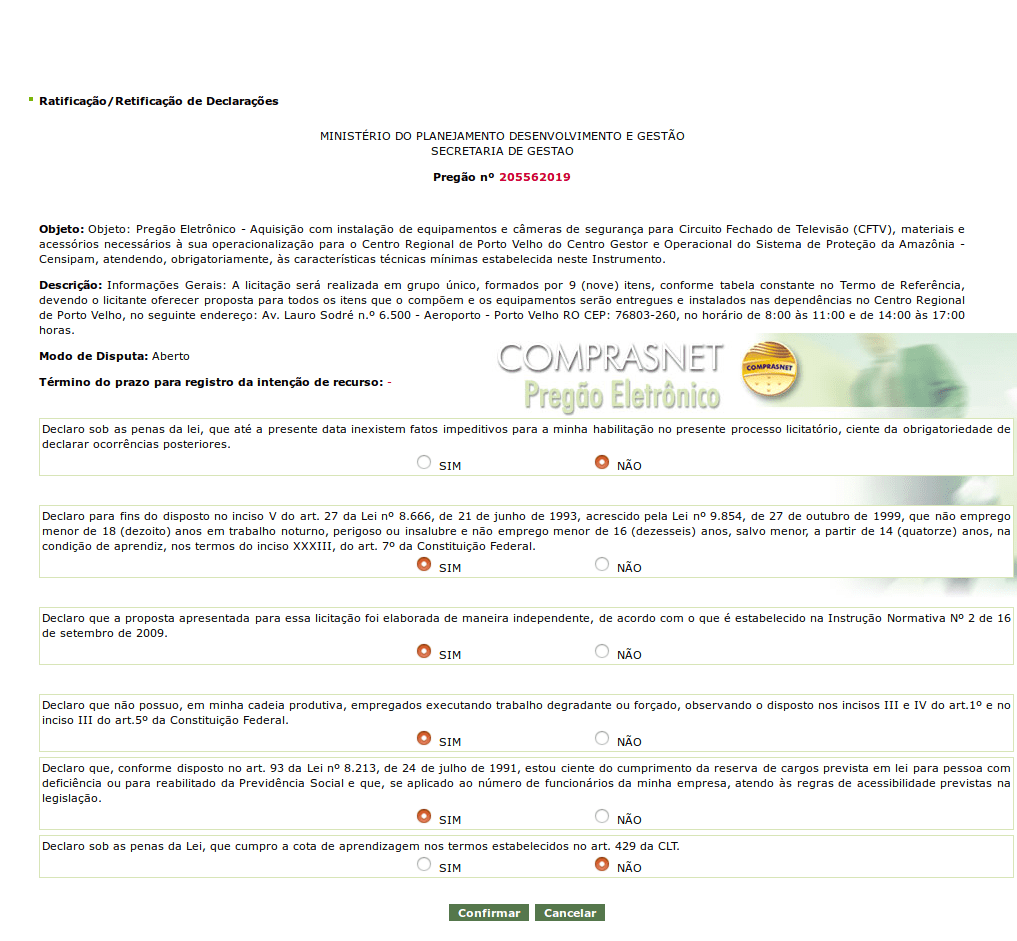
Para enviar as declarações para o Órgão Licitante,
clique no botão "Confirmar".
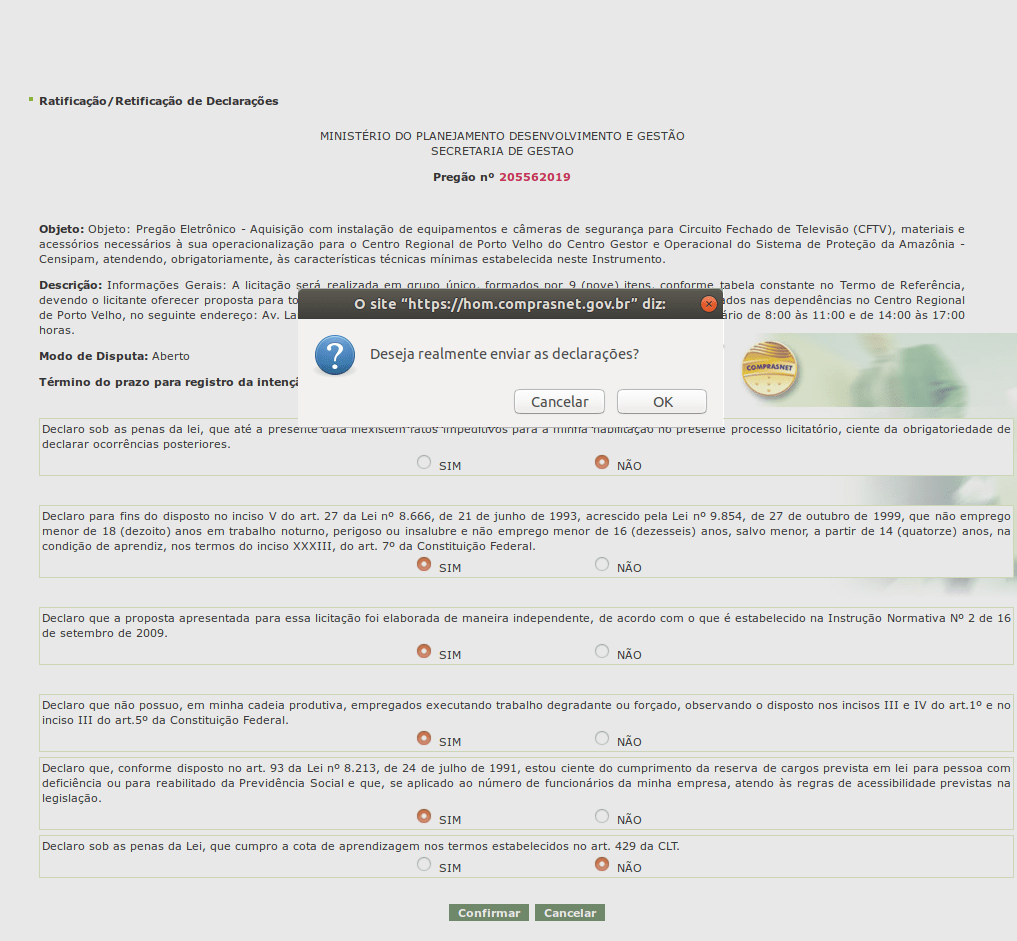
Sistema apresenta a seguinte mensagem: "Deseja realmente enviar as declarações?".
Clique no botão "OK".
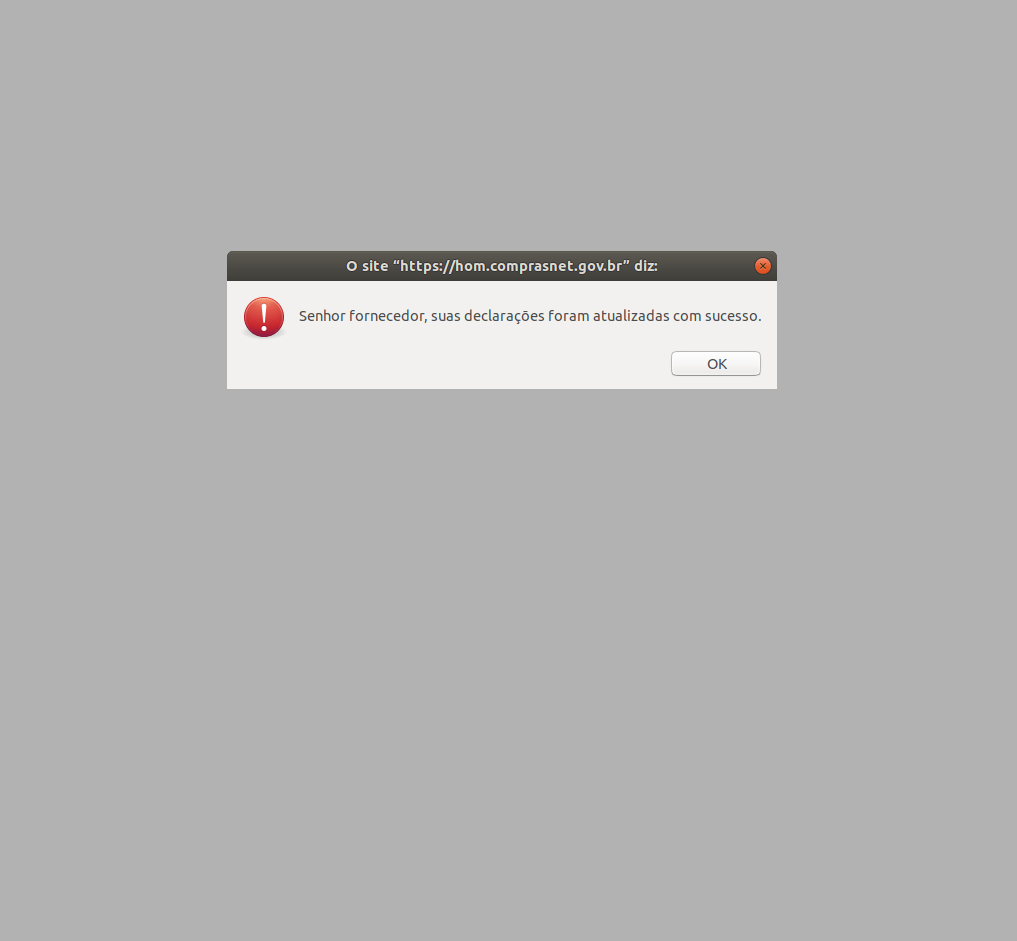
Sistema apresenta mensagem: "Senhor fornecedor, suas declarações foram atualizadas com sucesso.".
Clique no botão "OK".
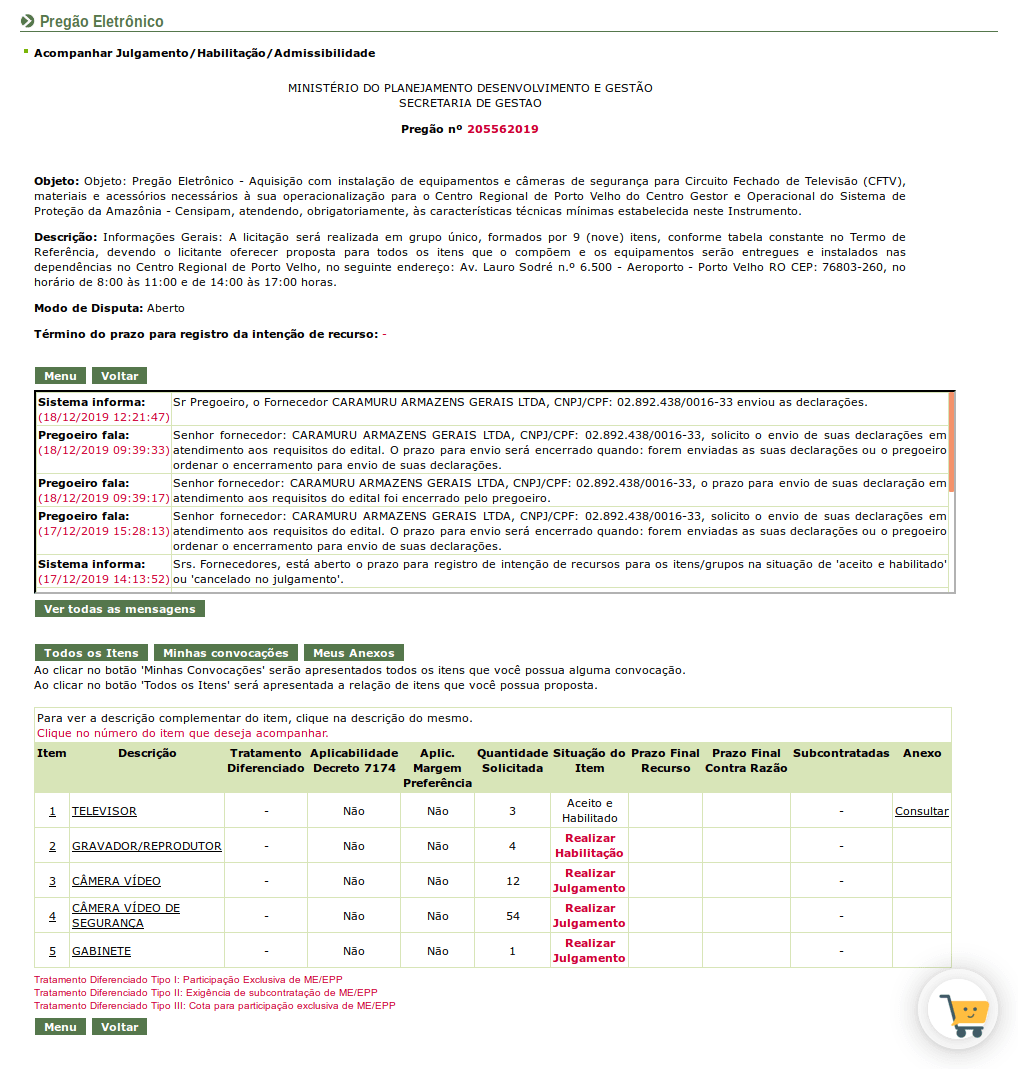
O sistema apresenta, de forma automática, mensagem ao Pregoeiro informando que as declarações foram enviadas.
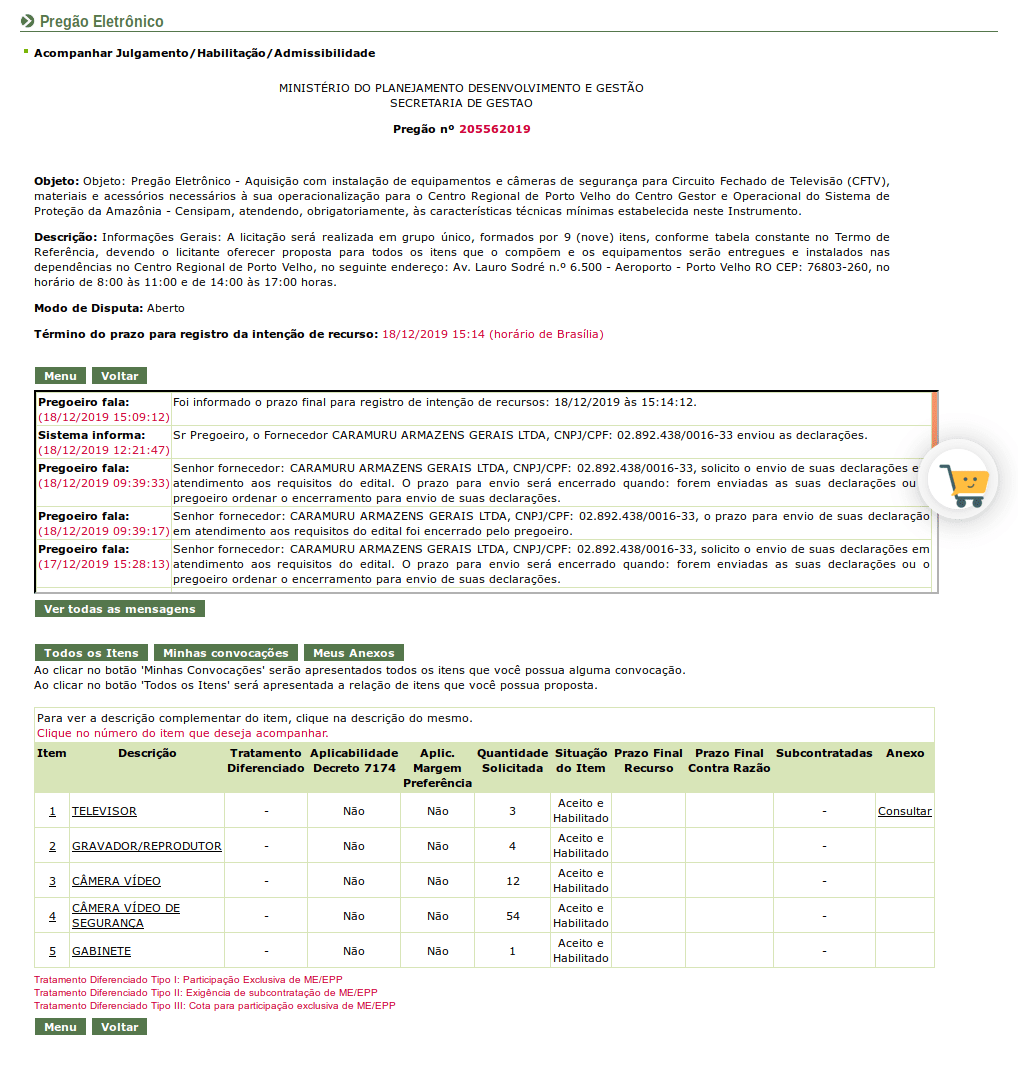
Ao habilitar o item é aberto o prazo para que os fornecedores realizem o registro de intenção de recursos, se assim o desejar.
O sistema divulga automaticamente, via chat, a data e hora do prazo final para registro de intenção de recurso.
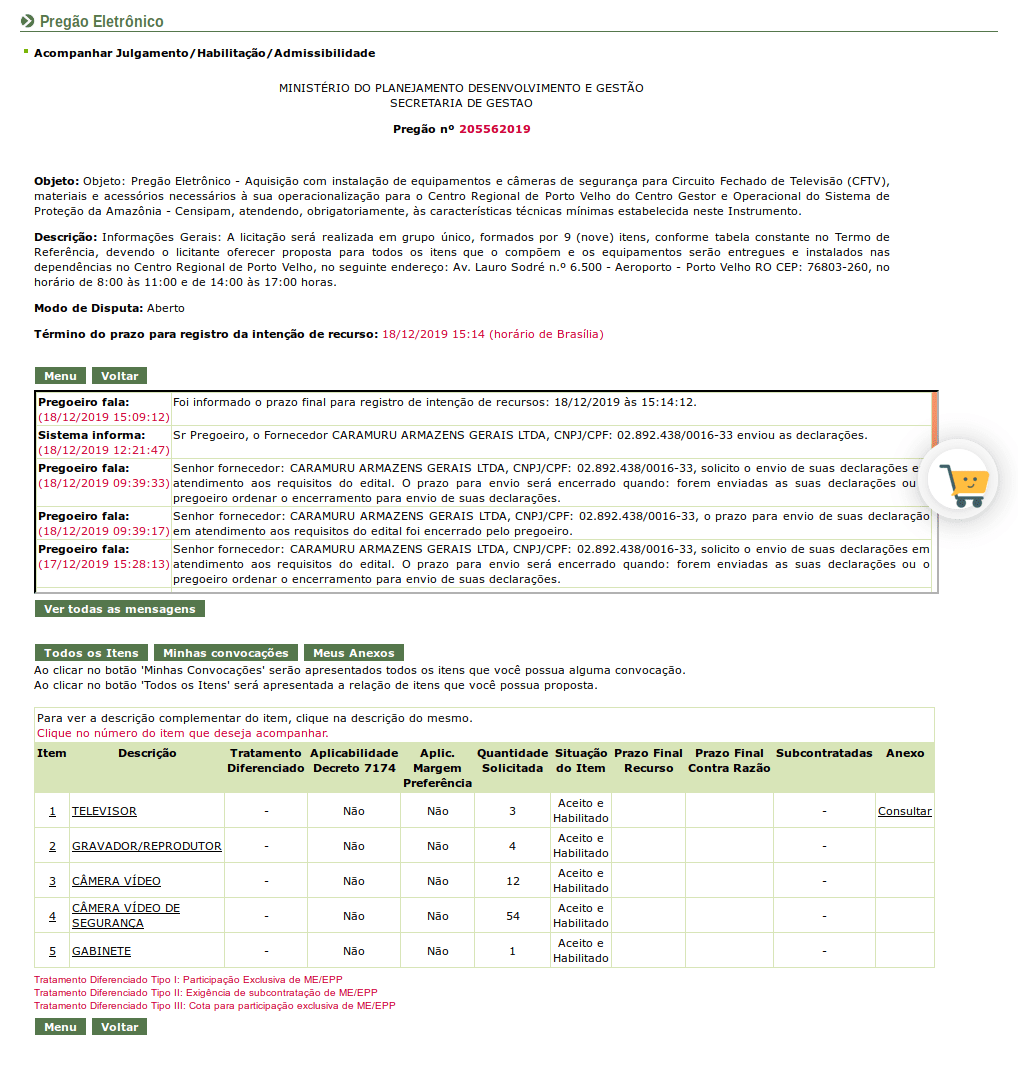
Nesta demonstração você aprendeu a acompanhar a Habilitação e envio das declarações, se necessário.